Değiştirilmiş Picture Control'lerini özel Picture Control'ler olarak kaydedin.
|
Seçenek |
Tanım |
|---|---|
|
[ ] |
Mevcut bir ön ayara veya özel Picture Control'e dayalı yeni bir özel Picture Control oluşturun veya mevcut özel Picture Control'leri düzenleyin. |
|
[ ] |
Özel Picture Control'leri yeniden adlandırın. |
|
[ ] |
Özel Picture Control'leri silin. |
|
[ ] |
Özel Picture Control'leri bellek kartına ve bellek kartından kopyalayın. |
Özel Resim Kontrolleri Oluşturma
-
[ ] öğesini seçin.
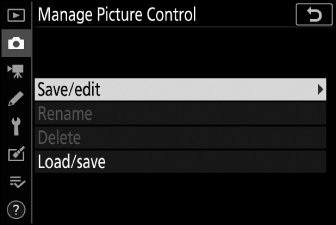
[ ] öğesini vurgulayın ve [ ] seçeneklerini görüntülemek için 2 düğmesine basın.
-
Bir Picture Control seçin.

-
Mevcut bir Picture Control'ü vurgulayın ve düzenleme seçeneklerini görüntülemek için 2 basın.
-
Vurgulanan Picture Control'ün bir kopyasını daha fazla değişiklik yapmadan kaydetmek için J düğmesine basın. [ ] seçenekleri görüntülenecektir; Adım 4'e geçin.
-
-
Seçili Picture Control'ü düzenleyin.
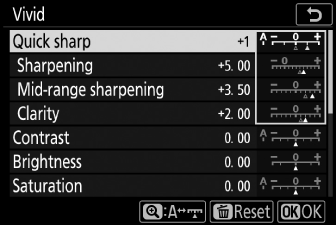
-
Kullanılabilir ayarlar ve bunları düzenleme teknikleri, [ ] ile aynıdır.
-
Ayarlar tamamlandığında [ ] seçeneklerini görüntülemek için J düğmesine basın.
-
Herhangi bir değişikliği iptal etmek ve varsayılan ayarlardan yeniden başlamak için O düğmesine basın.
-
-
Gideceğiniz yeri seçiniz.
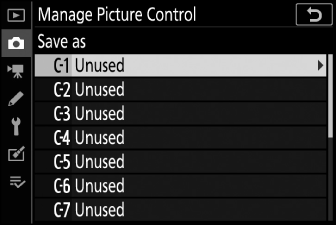
Özel Picture Control (C-1 ila C-9) için bir hedef seçin.
-
Picture Control'ü adlandırın.
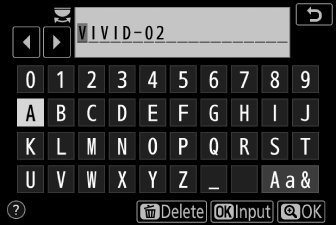
-
Önceki adımda bir hedef vurgulandığında 2 basılması, [ ] metin girişi iletişim kutusunu görüntüler.
-
Varsayılan olarak, yeni Picture Control'ler, mevcut Picture Control adına iki basamaklı bir sayı eklenerek adlandırılır. İki basamaklı numara otomatik olarak atanır.
-
Özel Picture Control adları en fazla on dokuz karakter uzunluğunda olabilir. İmleç konumuna yeni karakterler eklenir.
-
Büyük ve küçük harf ve sembol klavyeleri arasında geçiş yapmak için klavye seçim düğmesine dokunun.
-
Picture Control adlarını düzenleme hakkında bilgi için, bkz. “Metin Girişi” ( Metin Girişi ).
-
Giriş tamamlandığında, yeni Picture Control'ü kaydetmek için X düğmesine basın.
-
Yeni Picture Control, Picture Control listesine eklenecektir.
-
Özel Picture Control'ün dayandığı orijinal ön ayarlı Picture Control, düzenleme ekranında bir simge ile gösterilir. 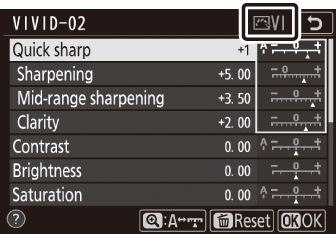
Özel Picture Control'lerde kullanılabilen seçenekler, özel Picture Control'ün temel aldığı seçeneklerle aynıdır.
[ ] menüsündeki [ ] öğesi, özel Picture Control'leri kameradan bir hafıza kartına kopyalamak için kullanılabilir. Ayrıca özel Picture Control'leri silebilir veya bir hafıza kartından kameraya kopyalayabilirsiniz. (Bellek kartı Yuva 1'e takılmalıdır. Yuva 2'ye takılan bellek kartları algılanmayacaktır.) 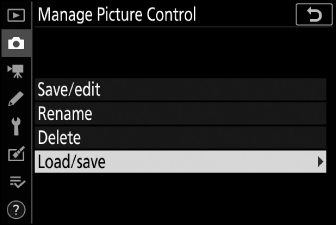
-
[ ]: Özel Picture Control'lerini bellek kartından fotoğraf makinesine kopyalayın (içe aktarın). Picture Control'ler, kameradaki özel Picture Control'ler C-1'den C-9'a kopyalanır ve istenildiği gibi adlandırılabilir.
-
[ ]: Seçilen özel Picture Control'leri hafıza kartından silin.
-
[ ]: Özel bir Picture Control'ü kameradan bir hafıza kartına kopyalayın (dışa aktarın). Seçilen Picture Control için bir hedefi (1 ila 99) vurgulayın ve bunu bellek kartına aktarmak için J düğmesine basın.

